yahooショッピングで買い物をしていると「システムエラーが発生しました。お手数ですが、時間をおいて再度お試しください。」と表示されることがあるようです。
その際、末尾に表示されるエラーコードには複数種類があり「od91121」が最も頻発、次いで「od91135」「od91129」「od91130」等と続きます。
今回はyahooショッピングで発生する各種エラーの原因とともに、対処法を記載していきます。
yahooショッピングでエラーコード(od91121)が出る原因と対処法
- 問題を最速解決したい方(なるべく自力で)→「それでも解決しなかった場合」
- 今すぐヘルプデスクに相談したい方→「yahooショッピングヘルプセンターに問い合わせる方法」
決済システム・Yahoo側のシステムエラーによるもの
結論として、(od91121)エラーに対しユーザーが出来ることはあまり無いのが現状です。
Yahoo公式サイト記載の解決策として、まずはエラーコード、注文番号、操作日時などの情報を添えてYahooヘルプデスクに問い合わせを推奨しています。
注文番号などの詳しい情報は、注文したYahoo! JAPAN IDでログインし、ページ上部の[注文履歴]をクリックすると、直近1年の注文日、注文番号、商品などが確認できます。
スマホアプリ版ヤフーショッピングも同様に、『マイページ』→『注文履歴』→『注文詳細・各種手続き』から注文番号などの情報を確認することが出来ます。
注文者事由によるもの
エラーコード(od91121)には合計で8通りのパターンがあると言われております。(末尾が「7000〜」のヤツです)
注文者事由…主に「ユーザー側のクレジットカード」または「カード会社の何かしらの原因」が該当します。
とはいえ、ざっくりしすぎて原因特定は難しいでしょう。
このままでは注文が出来ませんので、まずはご自身のカードステータスや、お使いのクレジットカード会社のシステム運行状況などを確認するのが良いでしょう。
入力内容に誤りがある
エラーコード(od91121)の原因として、クレジットカード情報の入力内容に誤りがあることが考えられます。
このエラーが出ると注文が出来ませんので、クレジットカード情報を再度確認し、正しく入力することが最速の解決策となります。
当たり前の事と思うかもしれませんが、非常に多いエラー事由ですので今一度入力情報をチェックしましょう。
「od91135」「od91129」「od91130」が出る原因と対処法
ここからのエラーは、主に「定期購入の二回目以降のお届けの注文生成処理で発生するエラー」となっております。
もしもこのエラーが表示された場合、下記の原因&解決策を参考にしてみてください。
- 「od91135」…システムエラーが発生すると表示されます。時間をおいて再度注文するか、その他の支払い方法を選択する。
- 「od91129」…定期購入で支払い方法(PayPay(クレジット)※旧あと払い)での手続きに失敗すると表示されます。翌日に再度注文生成が行われるため、出店者から送られるメールをチェックする。
- 「od91130」…商品の在庫不足、または選択されたオプションを削除して注文した際に表示されます。翌日再度注文生成が行われるため、マイページから商品情報を確認したり出店者から送られるメールをチェックする。
それでも解決しなかった場合
他のクレジットカードを利用する

対処法として最も確実なのが、別のクレジットカードを利用することです。
Yahoo!ショッピングでは複数のクレジットカードを登録して利用することができるので、登録済みの他のカードを選択するだけで決済をやり直せます。
別のカードが無い場合でも、家族や親しい方から伺ってカード情報を借りることができれば、Yahoo!ショッピングに新たに登録してから決済に使うこともできます。(持ち主の了承を得られれば、ですが。)
他の支払い方法を利用する
Yahoo!ショッピングでは、クレジットカードのほかにも複数の支払い方法を用意しています。
もしクレジットカード決済でエラーが出たとしても、これらの別の支払い方法を選択すれば、スムーズに決済手続きを進めることができます。
具体的な支払い方法は下記の通りです。
| 支払い方法 | 詳細 |
|---|---|
| クレジットカード | Visa・Mastercard・JCB・Diners・American Express ※利用可能なカードは各ショップによって異なる |
| PayPay(クレジット) | ※旧あと払い |
| PayPay(残高) | PayPayの残高を利用。事前に登録する必要あり |
| ゆっくり払い | 注文から2カ月後まで支払いができるため、商品を受け取った後の支払いも可能 |
| デビットカード | 銀行口座から直接引き落とし |
| 代金引換(商品代引) | 現金で支払い |
| キャリア決済 | 携帯電話料金と一緒に支払い |
| コンビニ決済 | セブンイレブン・ローソン・ミニストップ ・ファミリーマート・セイコーマート・デイリーヤマザキ |
| ペイジー | 銀行や郵便局、農協など各種金融機関のATMやインターネットバンキングで支払い |
| 商品券 | Yahoo!ショッピング専用の商品券で支払い |
「初めて利用する支払い方法」は登録が必要になる場合もありますが、Yahoo!ウォレットやPayPayなどはインターネット上で簡単に開設できます。営業時間に左右されないうえ、すぐに利用可能になるので便利です。
yahooショッピングの詳しい支払い方法はこちらからチェック!>>
yahooショッピングヘルプセンターに問い合わせる
自力での解決が難しい場合は、yahooショッピングヘルプセンターに問い合わせることをおすすめします。
正確で確実なサポートを受けられるため、エラーコードへの対処に自信がない場合は、一刻も早くサポートを求めることが賢明でしょう。
また、具体的な問い合わせ方法は以下の通りとなります。
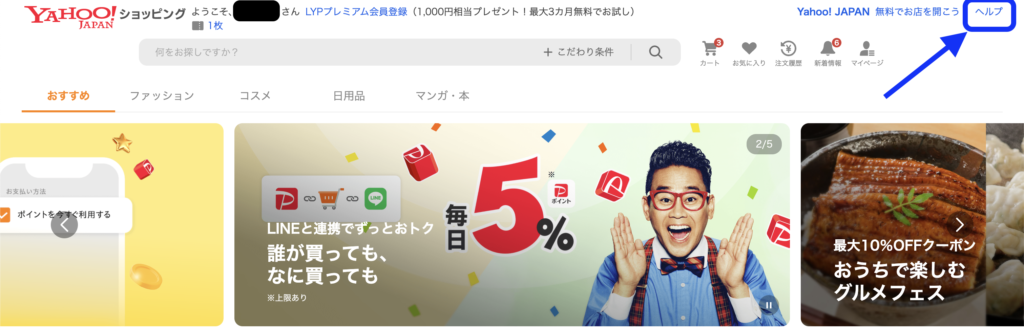
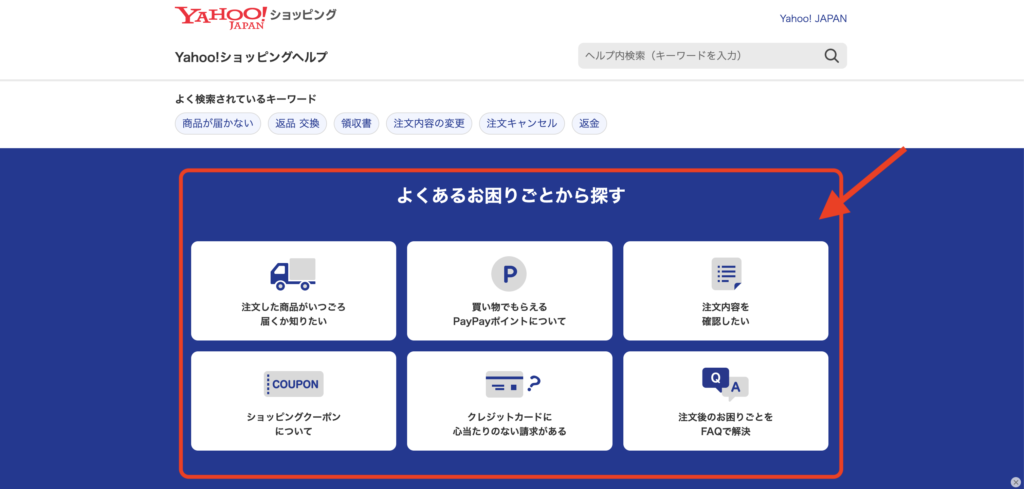
運よくここで解決すればOK、解決しない場合は手順❸へ移動。
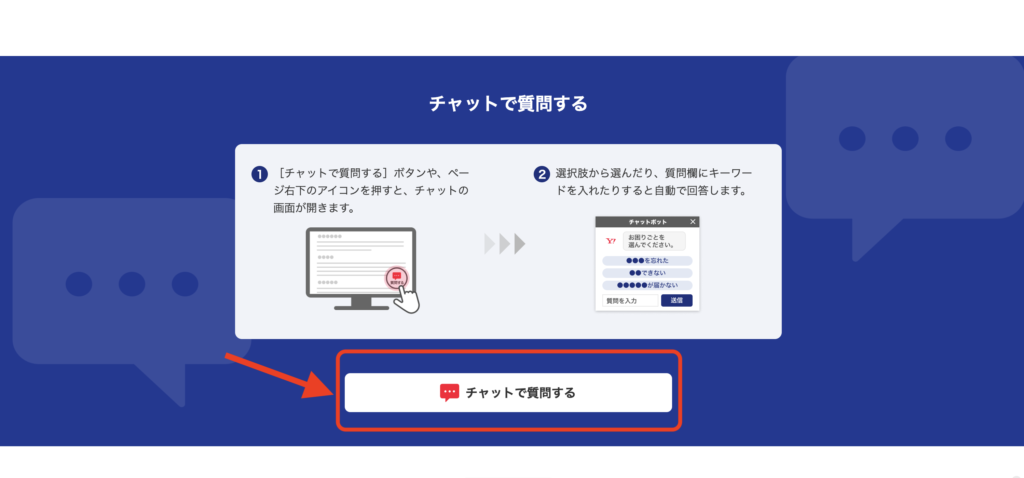
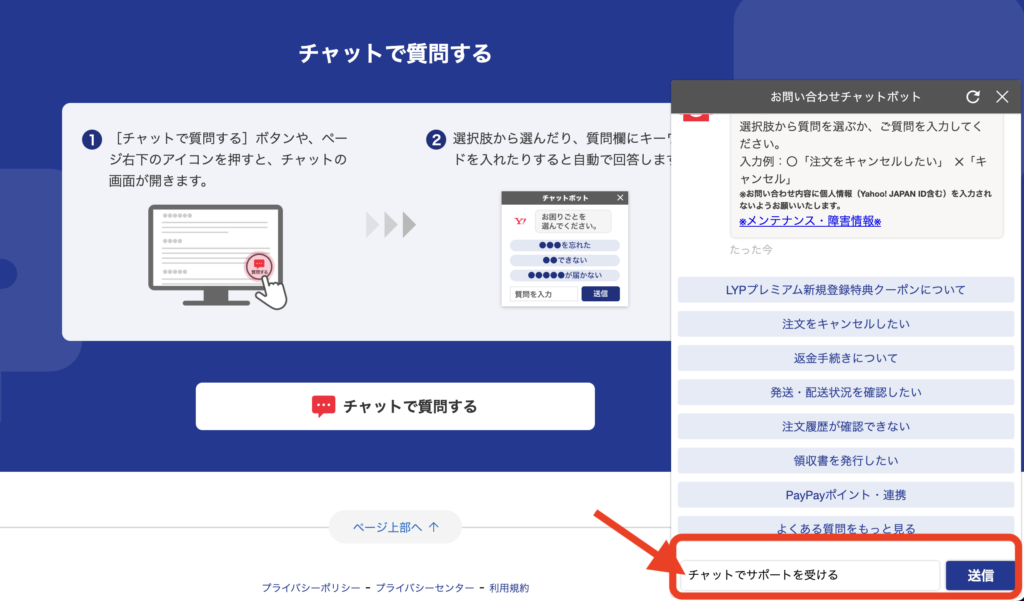
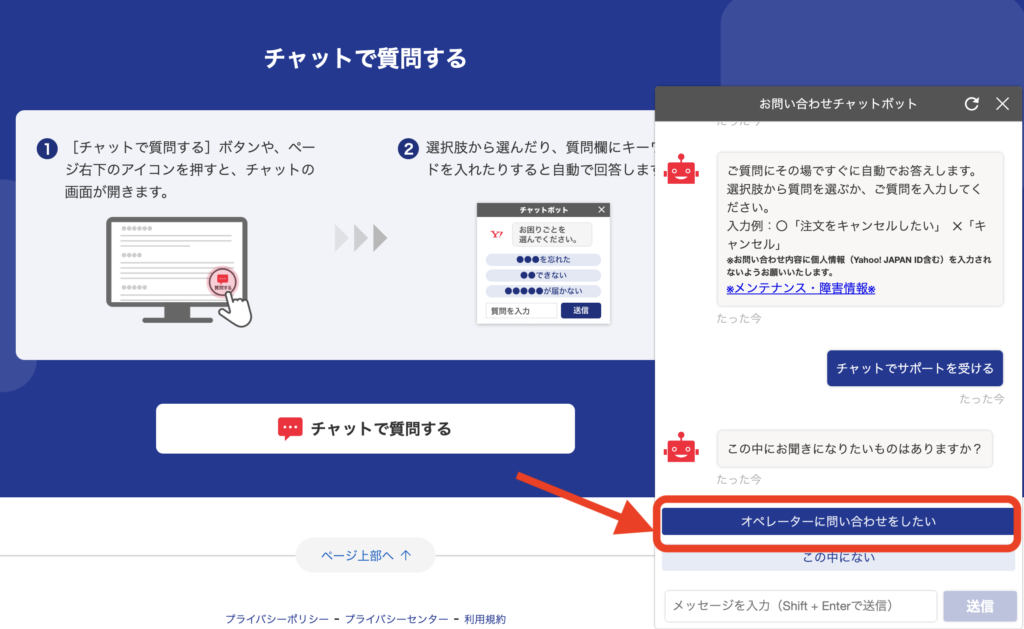
問い合わせ後は、サポートスタッフからチャットにて連絡がありますので、それに従って作業を進めていきましょう。
迅速で的確なサポートが期待できますので、自力での解決が難しい場合は躊躇なくサポートを求めましょう。
知っておくと便利な「お知らせ・障害状況」ページ
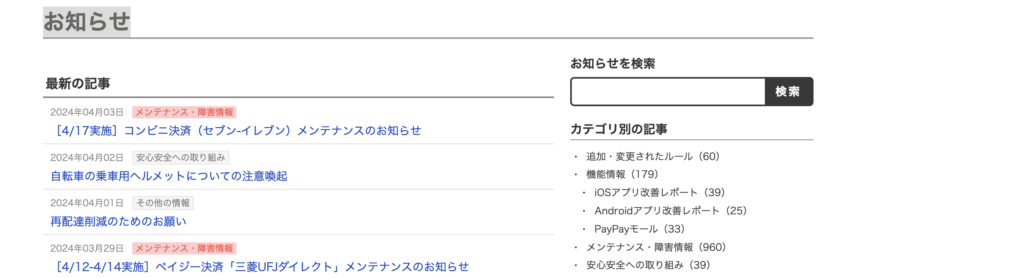
マイページにログイン後、下部のサポートカテゴリ「お知らせ・障害状況」をチェックすることで、現在Yahooで発生しているシステムエラーやメンテナンス情報を確認することが出来ます。
このページはYahooショッピングトップページの「新着情報」からもアクセスできますが、どちらも「ログイン」をすることで情報を閲覧することが出来ます。
yahooショッピングのエラーコードに関するよくある質問
- サポートセンターに問い合わせるとき、何を伝えればいいですか?
-
エラーコード「od91121」が表示された状況や時間、注文しようとした商品名、入力したクレジットカード情報などを伝えると、スムーズな対応が期待できます。
- サポートセンターからの返答はいつ頃もらえますか?
-
サポートの混雑状況にもよりますが、通常はメール/電話で1〜3営業日以内に返答があります。緊急の案件であれば、即日対応してもらえる可能性もあります。
- 連絡先の電話番号やURL、また営業時間は?
-
- 連絡先:ショップにより異なるため、「マイページ」の注文履歴、ショップ情報や注文時メール等から確認できます。
- Webからの問い合わせ:https://support.yahoo-net.jp/PccShopping/s/
- チャットボットによるお問い合わせはこちら(平日9時~18時)
まとめ
結論として、yahooショッピングのエラーコード「od91121」は決済処理ができなかったことを示します。
まずはカード情報の再入力やブラウザのキャッシュクリアなど、当記事記載の対処法を試みましょう。
それでも解決しない場合は、yahooショッピングサポートセンターに連絡し、適切な指示を仰ぐことをおすすめします。








